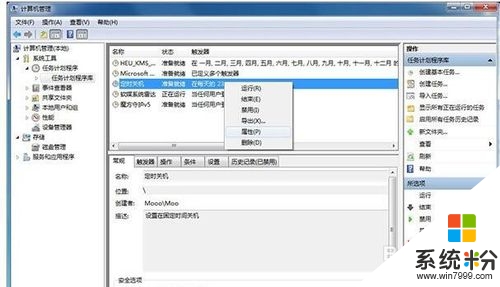時間:2016-06-07 來源:互聯網 瀏覽量:
自動關機怎麼設置win7?設置win7自動關機,方便用戶自由地操控電腦,關於自動關機,一般我們都借助第三方軟件,那麼自動關機怎麼設置win7,這裏指係統上的設置,不借助第三方軟件。下麵小編就跟大家說說具體的設置的方法。
自動關機怎麼設置win7:
設置win7自動關機,方法1:
1、設置特定時間關機
假設我們設置係統在晚上11點關閉,按下“Windows徽標鍵+R”,在彈出的“運行”窗口中輸入“at 23:00 shutdown -s”,按下回車鍵即可。在係統關閉前一分鍾,會彈出提醒窗口。注意:上述命令包含3個空格,不含引號。在命令符窗口輸入命令也會達到相同效果。使用此命令時,計劃服務必須在運行中。
命令詳解:
•“at”命令安排在特定日期和時間運行命令和程序。
•“23:00”處指定了運行命令的時間。格式為24小時製。
•“shutdown”為係統內置的一個命令,我們可以配合它的參數對係統進行關機、重啟等操作。
• “-s”是“shutdown”命令的一個參數,運行“shutdown -s”代表“關閉計算機”的操作。常見參數還有“-a”“-t”“-f”等。
2
設置一段時間後關機
設置係統在一段時間後關閉,我們會用到“shutdown”命令的一個新參數“-t”。這個參數指定係統在一段特定的時間後關閉,單位為秒(s)。
此處我們以設置係統半小時後關閉為例,需要輸入的命令為:“shutdown -s -t 1800”,上述命令包含3個空格,不含引號。運行後係統任務欄右下角會彈出提醒窗口。
這兩個操作均會分別生成一個計劃任務,具體在“啟動項”標簽頁的“計劃任務”中。例如我們運行了一次設置特定時間關機的命令,在“軟件名稱”欄中,會增加一個顯示為“At1 Windows關閉和注釋工具”的項目。
3
如何取消自動關機
① 想要繼續使用電腦,怎麼阻止係統關閉。
阻止係統關閉,我們要用到“shutdown”命令的另一個參數“-a”。打開“運行”窗口,運行“shutdown -a”命令(含一個空格,不含引號)即可。
• 如果設置了特定時間關閉係統,彈出提醒框後,你有一分鍾的時間,來運行這個命令。在彈出提醒窗口前運行無效。
• 如果設置了一段時間後關閉,可以在係統關機前隨時使用這個命令來取消當次關機。
設置win7自動關機,方法2:
1、既然命令操作會添加成一個計劃任務,那我們是不是不用命令也可以添加呢?當然可以,下麵就來看看具體方法。
① 在“計算機”上單擊右鍵,點擊“管理”。然後左鍵單擊“係統工具”欄下的“任務計劃程序”,最後在最右側的“操作”欄中,點擊“創建基本任務”。
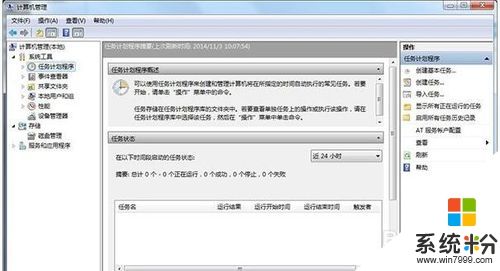
2、 在“名稱”除填入需要設置的名稱,“描述”處可以選擇填入描述語言,點擊“下一步”。
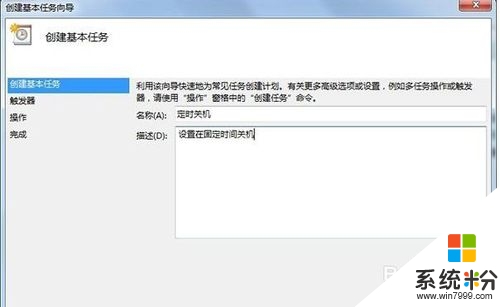
3、希望任務何時開始:隻是使用一次,點選“一次”,然後點擊“下一步”即可。這裏我們選擇了默認的“每天”。
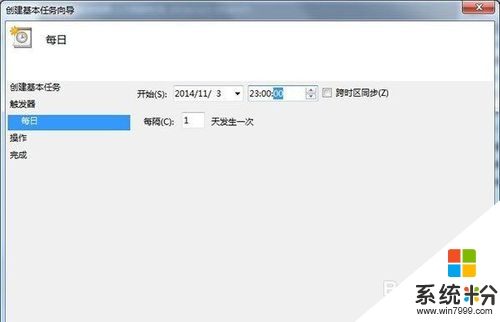
4、依舊是設置晚上11點關機,這裏我們修改第二個框中的內容為23:00:00即可,數值可以點選也可以輸入。我們還可以在第三個框中更改時間間隔。設置完成後點擊“下一步”。
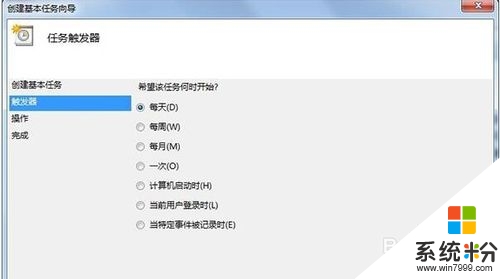
5、這一步使用默認的“啟動程序”即可,繼續點擊“下一步”。
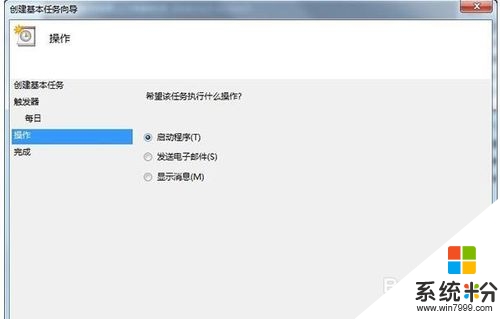
6、進入“啟動程序”項,如果係統在C盤,那麼在“程序或腳本”框內輸入“C:\Windows\system32\shutdown.exe”(注意根據個人實際情況修改盤符);然後在“參數”處填入“-s -t 0”(即立即關機),然後點擊“下一步”。
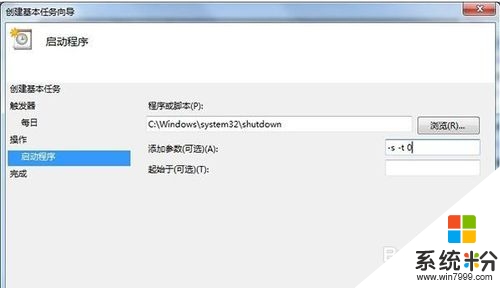
7、看一下大致的內容,沒問題的話點擊“完成”,我們的係統就會在設定的時間完成關機。
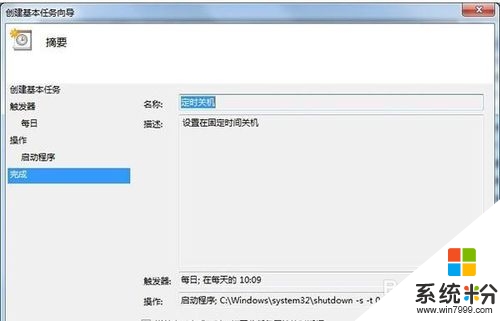
8、在“任務計劃程序庫”中找到我們的計劃任務,單擊右鍵點擊“屬性”,可以對其進行詳細的修改,來完成我們的關機需求。